Brennererkennung
Problemlage: Mein DVD-Brenner wird von ‚Magix Video Deluxe 2004 Plus’ nicht erkannt. Der Brenner ist aus allen anderen Programmen ohne Probleme ansprechbar. Meinen CD-Brenner erkennt das Programm jedoch.
Die Firma Magix will offensichtlich ihre Brennerproblem hegen und pflegen und spendiert dem Programm keinen Button ‚Schreiben auf Festplatte’
Im Magix Userboard gibt es jedoch mehrere Hinweise wie es doch geht. Hiermit habe ich diese eigentlich nur für mich zusammengefasst und mit Screenshots versehen. Ich brenne ja nicht alle Tage DVD-Filme. Vielleicht hilft es anderen auch weiter.
Alles Nachstehende ist mit Windows XP ausprobiert.
Ausschalten der Brennererkennung (nicht unbedingt notwendig, aber bei mir wollte das Programm zeitweise eine leere CD im CD-Brenner obwohl ich eigentlich nur eine DVD vorbereiten wollte und das war lästig)
Mit dem Editor (zu finden ‚Alle Programme – Zubehör’) wurden jeweils eine kleine Datei zum ausschalten bzw. einschalten der Brennroutine geschrieben.
Name der Datei z.B.:
DVDBrennerAus.cmd
Mit dem Inhalt:
rename c:\windows\system32\DLLAV32.dll DLLAV32.dllx
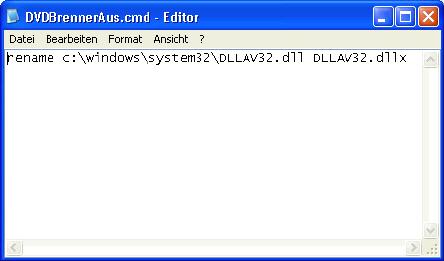
Name der Datei z.B.:
DVDBrennerEin.cmd
Mit dem Inhalt:
rename c:\windows\system32\DLLAV32.dllx DLLAV32.dll
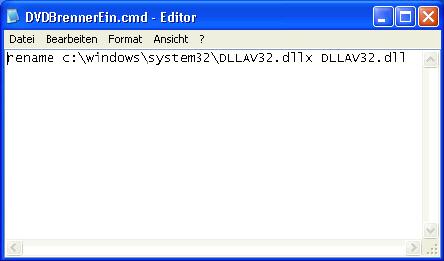

Wenn man jetzt die DVDBrennerAus.cmd mit Doppelklick ausführt erkennt Magix Video Deluxe beim nächsten Start des Programmes keinen Brenner mehr, gibt beim Brennen eine kurze Fehlermeldung aus und man kann trotzdem die Videos fürs Brennen mit Nero oder einem anderen Programm vorbereiten.
Doppelklick auf DVDBrennerEin.cmd stellt den Urprungszustand wieder her.
1.Schritt - DISK BRENNEN
Im Menü DATEI – Systemeinstellungen… festlegen wohin die Dateien ‚Temporär’ geschrieben werden sollen. (In der Anleitung gehe ich von ‚X:\Disk Temp’ aus)
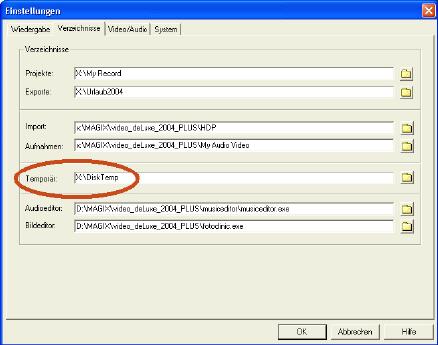

Filmprojekt normal vorbereiten und ‚MakeCD/DVD’ ausführen Menüvorlagen usw. gestalten und dann DISK BRENNEN anklicken.
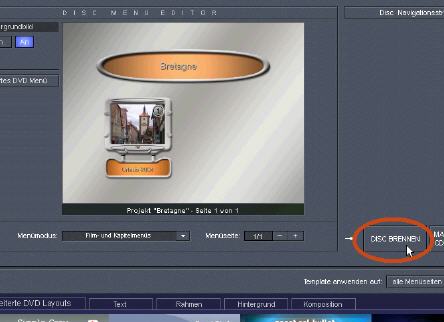
Es erscheint eine Fehlermeldung die mit OK-Klick zu Kenntnis genommen wird.

Im anschließend erscheinenden Fenster stehen keine Brenner mehr zur Auswahl.
Einstellungen wie gewünscht vornehmen.
Jedenfalls Datenträgerformat wählen und beim Brennvorgang ‚mit vorheriger Simulation’ anhaken.
Abschließend den roten ‚Brennknopf’ anklicken.
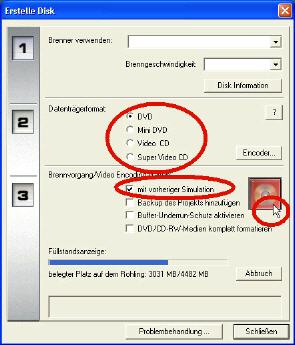
Frage ‚Es wurde kein DVD-Brenner gefunden. Sollen die Filme trotzdem im DVD-Format encodiert werden?’ mit ‚Ja’ beantworten.
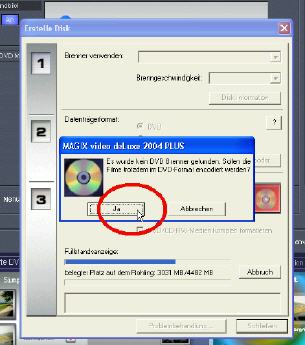
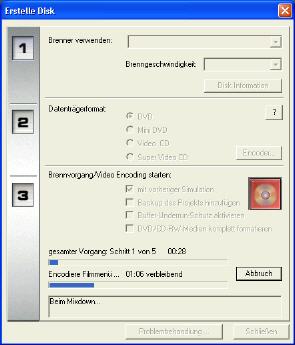
Das Programm encodiert jetzt einige Zeit(Stunden) und schreibt die Dateien für die DVD auf die Festplatte in das Temporär-Verzeichnis in einen Ordner mit dem Namen ‚DVD Image’+ Name des Filmprojektes (hier X:\Disk Temp\DVD Image U2004DVD3’
Schritt 2 - Weiterverarbeitung für normgerechtes Brennen auf DVD
Leider teilt Video Deluxe große Dateien nicht sofort in kleinere normgerechte 1 GB-Dateien sondern würde das erst beim richtigen Brennen so machen. Deswegen muß man noch mit einem Programm diese Teilung und normgerechte Aufbereitung vornehmen. Das Freewareprogramm DVD Shrink erledigt das hervorragend und relativ schnell.
Also DVD Shrink im Internet (www.dvdshrink.org) besorgen, installieren und aufrufen.

‚Open Files’ anklicken.
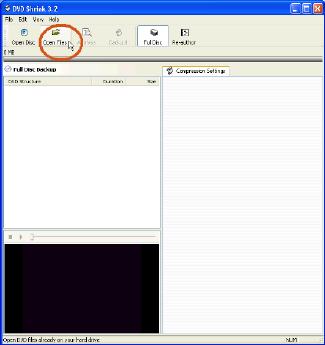
Den Ordner mit den von Video Deluxe geschriebenen Dateien auswählen:
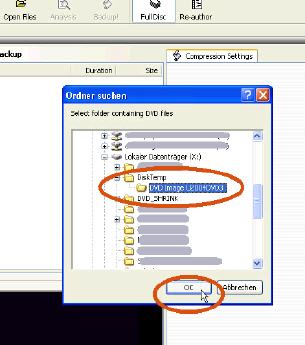
Nach wenigen Minuten ist der Inhalt der DVD ins Programm DVD Shrink eingelesen. Anschließend den Button ‚Backup!’ anklicken.
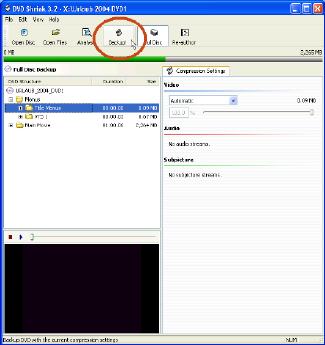
Auswahl wie angegeben vornehmen. ‚Select target folder…’ ist der Ordner in den die fertige DVD geschrieben werden soll.
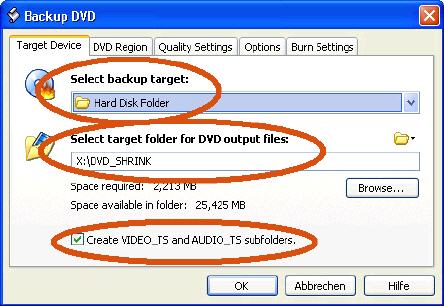
Je nachdem ob die Videovorschau angeklickt ist erscheint jetzt folgendes:
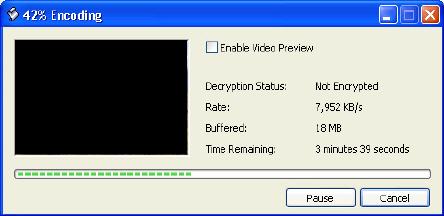
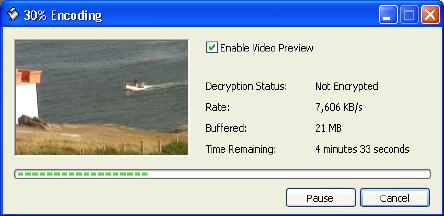
Nach wenigen Minuten ist DVD Shrink fertig.
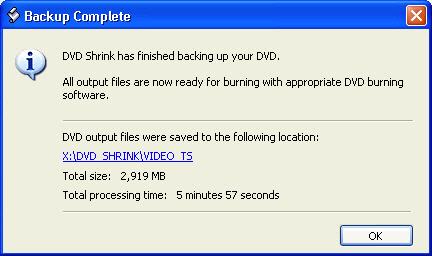
Im Verzeichnis X:\DVD_SHRINK\VIDEO_TS stehen die fertigen Dateien für die DVD. Sie müssen nur mehr auf die DVD gebrannt werden.
3. Schritt DVD brennen
Hier wird dies mit ‚Nero Burning ROM’ durchgeführt. Programm aufrufen. DVD-Video – Neu auswählen.

Die Dateien von x:\DVD_SHRINK\VIDEO_TS in das Verzeichnis VIDEO_TS ziehen.
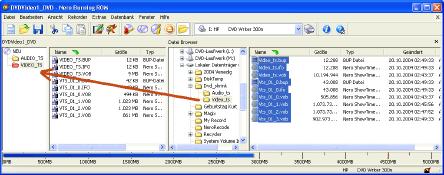
DVD ins Laufwerk, Brennen anklicken und alles weitere geht automatisch.
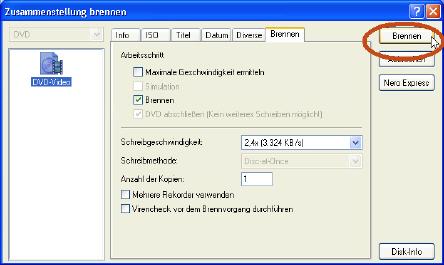
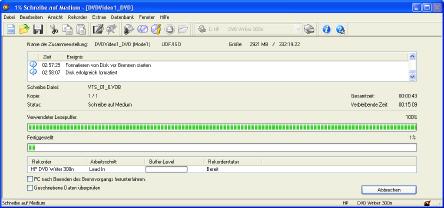
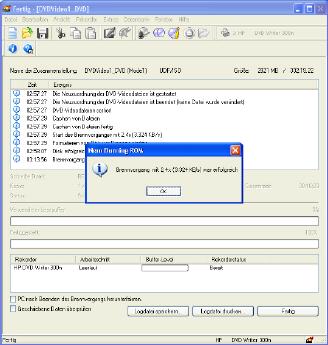
Fertig ist die DVD.
Helmut Tomasek – h.to@gmx.net












